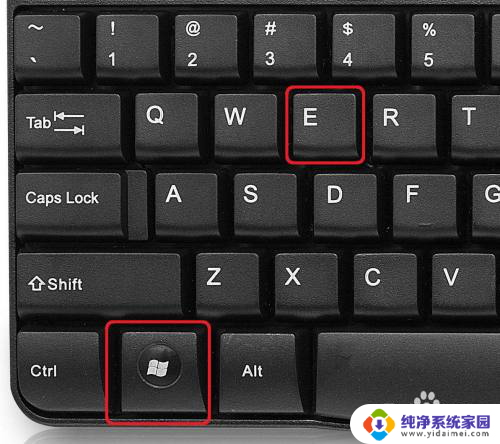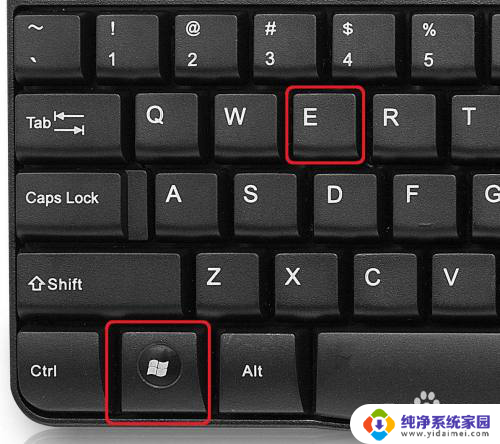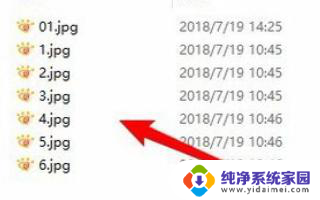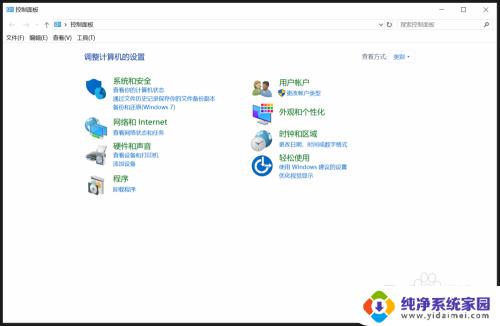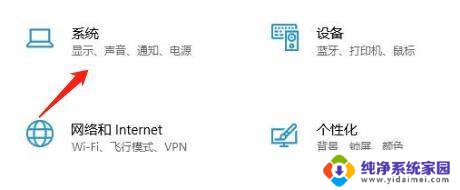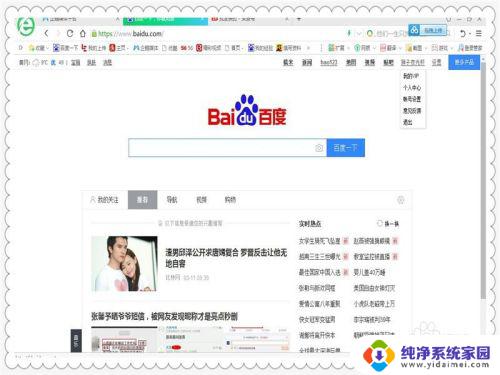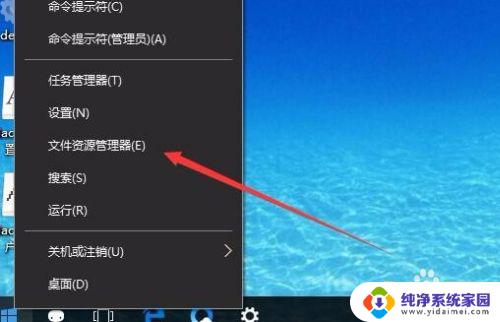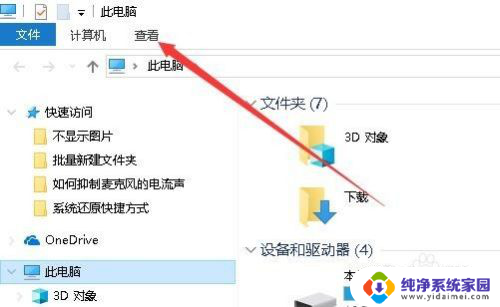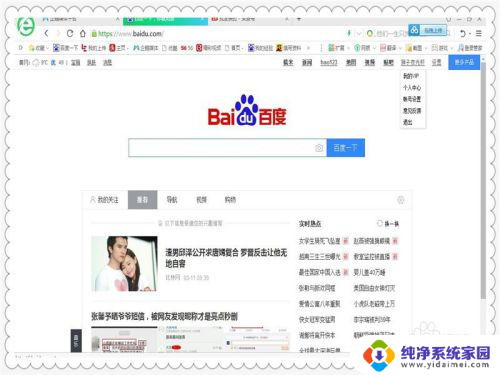电脑窗口打开总是小的 win10文件夹打开窗口默认大小设置方法
更新时间:2024-07-26 16:59:23作者:yang
在使用Win10系统的过程中,有些用户可能会遇到一个问题,就是打开文件夹窗口时总是显示为小窗口,无法在一次打开时显示所有内容,这样不仅影响使用体验,也让操作变得繁琐。但其实我们可以通过简单的设置来解决这个问题,让文件夹窗口默认以我们设定的大小打开。接下来我们就来了解一下Win10文件夹打开窗口默认大小设置的方法。
步骤如下:
1.按键盘上的”win“+”e“组合键,打开文件资源管理器。
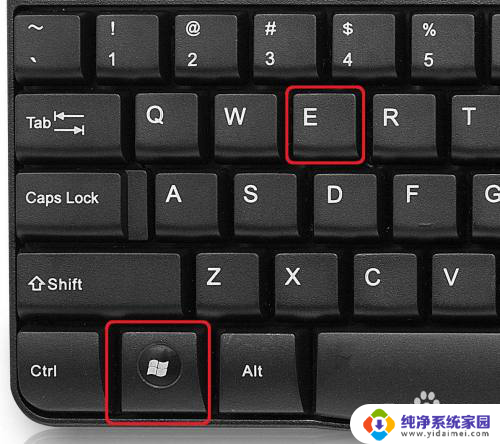
2.将文件资源管理器的窗口调整到合适的大小。
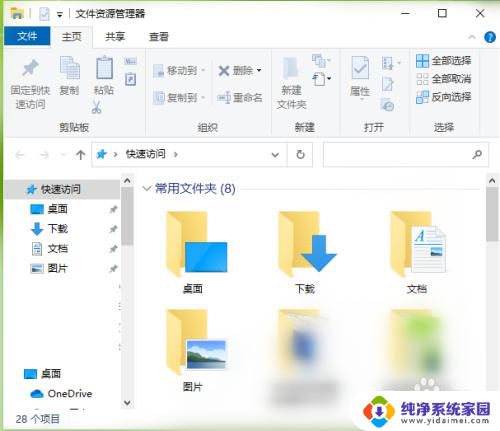
3.关闭文件资源管理器。
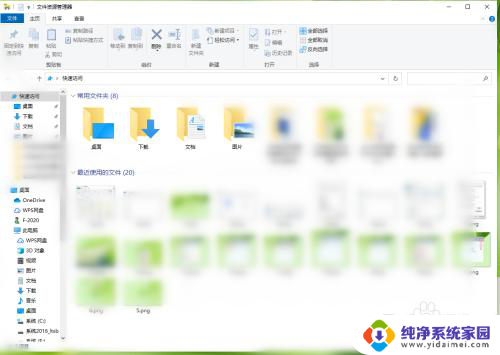
4.随便打开一个文件夹,可以发现打开文件夹窗口的大小和上面设置的一样。
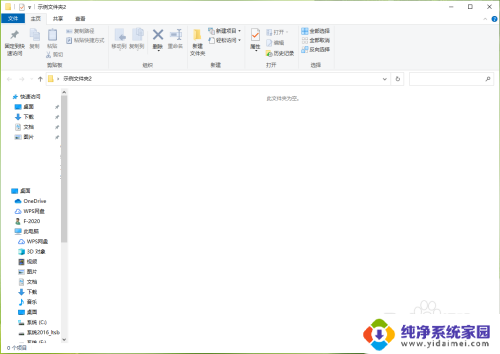
以上就是电脑窗口打开总是小的的全部内容,碰到同样情况的朋友们赶紧参照小编的方法来处理吧,希望能够对大家有所帮助。